Ejecutar: descargar los datos de SAP
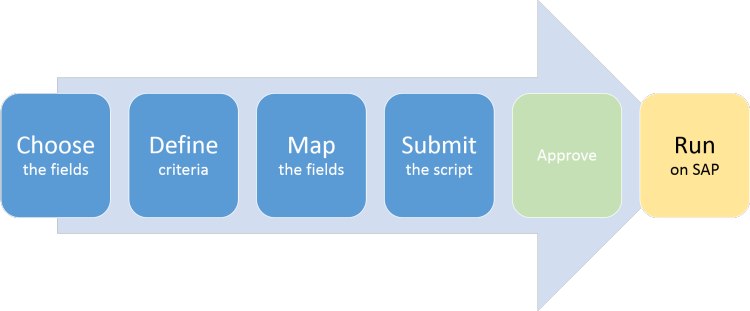
Puede abrir el script de Query y descargar los datos de la pestaña Ejecutar en Studio o puede usar el complemento de Excel.
- Haga clic en la pestaña Archivo y, a continuación, en Abrir.
- En Abrir, haga clic en Biblioteca de scripts de Query.
- Haga doble clic en el script de la biblioteca de scripts de Query de la derecha de la pantalla.
- Haga clic en la pestaña Ejecutar y ajuste cualquiera de las siguientes opciones de configuración:
- Para hacer una ejecución de prueba, escriba una cifra en el cuadro Número de registros. O bien haga clic en la flecha que está debajo del botón Ejecutar y haga clic en Ejecutar script y recuperar solo 50 registros.
- Para averiguar el tamaño de la ejecución, haga clic en Número de entradas.
- Para asegurarse de que los futuros ejecutores proporcionen un motivo de la ejecución, marque la casilla Solicitar el motivo de la ejecución.
- Para liberar recursos destinados a ejecutar otras tareas en el servidor SAP, marque la casilla Ejecutar como proceso en segundo plano de SAP.
- Para descargar muchos registros sin ralentizar el sistema SAP, asegúrese de que la casilla Habilitar Adaptive Query Throttling esté marcada.
- Para controlar cómo Studio Query fragmenta los datos, marque la casilla Fragmentos de datos e introduzca un valor. El valor máximo permitido es 450000.
Importante: Si está descargando datos en un archivo de texto (.txt), elija Delimitador de registro y Delimitador de encabezado.
- Haga clic en Ejecutar.
Si no ve el botón Ejecutar o ve un botón que dice Prueba, bien el script no se ha aprobado, bien ha abierto una copia local. Abra el archivo desde la biblioteca de scripts de Query.
Si está descargando datos en una tabla de SQL Server, se le pedirá que introduzca las credenciales.
Nota: La cuenta que utilice para escribir en SQL Server tiene que tener un db_owner o un miembro de db_ddladmin en la base de datos que contenga la tabla de destino.
- Proporcione valores para cualquier valor definido por el usuario y haga clic en Aceptar para confirmar los criterios de la consulta.
Los datos se descargan en el archivo de Excel.
Detener la ejecución de una consulta basada en tabla
Si, sin darse cuenta, inicia una ejecución grande, haga clic en el botón Detener para detener la consulta.
Puede detener una consulta en ejecución solo si se ha creado a partir de tablas. No puede detener una ejecución de consulta que se haya creado con InfoSets, consultas de SAP o bases de datos lógicas.